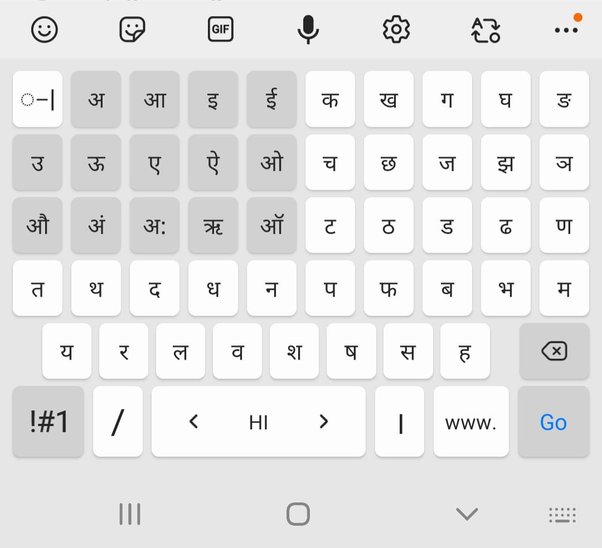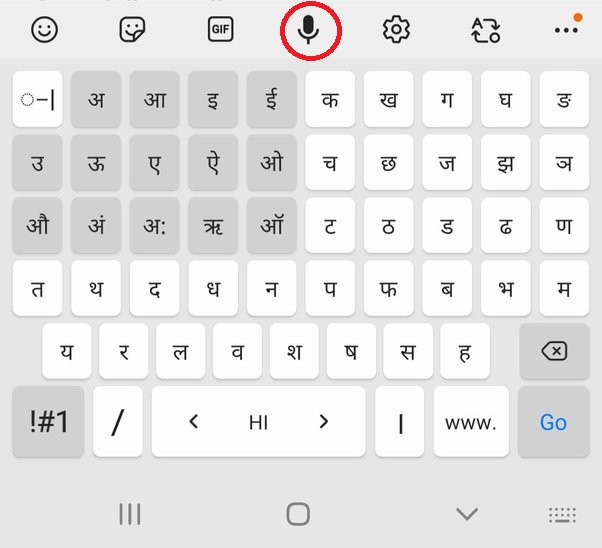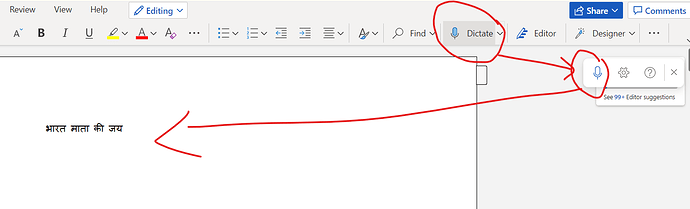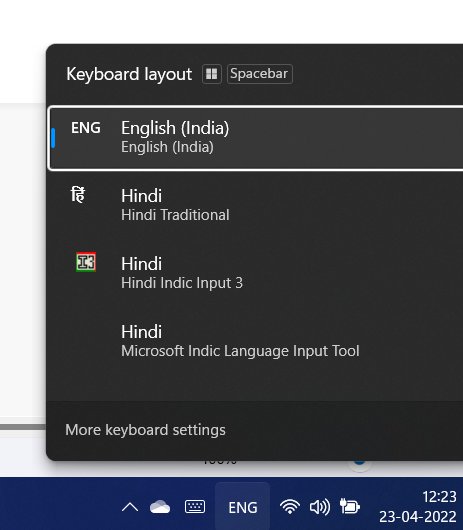हिन्दी में टाइपिंग के कुछ विकल्प ये हैं । ये विकल्प मराठी , नेपाली , या अन्य भारतीय भाषाओं के लिए भी सही हैं ।
जो लेख को पूरा नहीं पढ़ना चाहते उनके लिए सारांश यहाँ पर है । फिर बाद में इन विकल्पों का विस्तृत वर्णन हैं जो विकल्प पसंद हो उसी का वर्णन पढ़ें । हर विकल्प के अपने लाभ हानि हैं ।
- मोबाइल हिन्दी कुंजीपटल या कीबोर्ड: मोबाइल के लिए ये सबसे अच्छा विकल्प है ।
- बोलकर टाइपिंग या टंकण : मोबाइल या माइक्रोसॉफ्ट वर्ड पर आरंभ करने के लिए ये विकल्प भी बहुत अच्छा है । कीबोर्ड का झंझट नहीं।
- डेस्कटॉप, लैपटाप के लिये बाहरी हिंदी कीबोर्ड: अधिकांश काम हिन्दी का ही है तो ये उत्तम विकल्प हो सकता है पर अभ्यास में समय लगेगा । इस कीबोर्ड की रूपरेखा हिन्दी टाइप राइटर जैसी होगी ।
- हिन्दी ट्रेडिशनल कीबोर्ड: आपका अंग्रेजी कीबोर्ड ही हिन्दी कीबोर्ड के तरह काम करेगा । ये विकल्प भी तभी सही है जब अधिकांश काम हिन्दी का ही हो । इस कीबोर्ड की रूपरेखा हिन्दी टाइप राइटर जैसी होगी ।
- हिन्दी ट्रेडिशनल कीबोर्ड (ऑन स्क्रीन ) : इससे आपको ऊपर के विकल्प का अभ्यास करने में मदद मिलेगी । ऊपर के तीनों विकल्पों में कीबोर्ड की रूपरेखा एक ही प्रकार की है । इनका अभ्यास होने पर अनैच्छिक गलतियाँ नहीं होंगी , वही गलतियाँ होगी जो आप करेंगे ।
- Transliterator अर्थात लिप्यांतरक : कम से कम सीखकर प्रयोग करना चाहते तो ये विकल्प है। इसमें Microsoft Indic Language Input Tool (ILIT) और Google input tools ये दो प्रचलित विकल्प हैं।
- Indic Input Tool वर्णान्तरक : थोड़ा ही सीखकर अधिक शुद्धता चाहते हैं तो ये विकल्प है । इनका अभ्यास होने पर अनैच्छिक गलतियाँ नहीं होंगी , वही गलतियाँ होगी जो आप करेंगे ।
- कृतिदेव फॉन्ट आधारित हिंदी : यदि सरकारी मजबूरी नहीं है तो इसका प्रयोग ना करें।
अब विस्तार से
मोबाइल हिन्दी कुंजीपटल या कीबोर्ड
यदि आपको इसका अभ्यास हो जाए तो मोबाइल पर यही सबसे अच्छा विकल्प है । इसमे अनैच्छिक त्रुटि की संभावना भी अन्य विकल्पों से कम है । यदि आप कुछ दिन धीरे धीरे टाइप करने का सब्र करेंगे तो कुछ ही दिनों मे अच्छा फल मिलेगा ।
इसका प्रयोग करने के लिए अपने android मोबाइल के सेटिंग्स मे जाकर input शब्द खोजें ।
फिर आपको input langauge जैसा कुछ मिलेगा । उसमें हिन्दी भाषा का विकल्प जोड़ दें । इसके बाद आपको कीबोर्ड कि space कुंजी पर सरकाने से भाषा बदलने के विकल्प मिल जाएंगे ।
हिन्दी कीबोर्ड उपलब्ध होने पर आपको सभी वर्ण दिखाई देते हैं कुछ समय में ही पर्याप्त अभ्यास हो जाता है .
ये विकल्प केवल मोबाइल के लिए प्रयोग में आ सकता है ।
बोलकर टाइपिंग या टंकण
मोबाइल में ये विकल्प भी बहुत सरल है। ध्यान दें कि ये व्हाट्सएप्प के voice मेसेज से अलग है। voice मेसेज आपकी आवाज को रिकार्ड करके भेजता है। जबकि ये विकल्प आपकी आवाज को शब्दों में बदलता है।
इस विकल्प के लिए आपको पहले ऊपर वाले विकल्प वाली हिंदी टाइपिंग या टंकण की सुविधा चाहिए। फिर उस पर उपलब्ध छोटा माइक्रोफोन बटन दबाइए।
फिर आपको ऐसा कुछ दिखाई देगा। इसके बाद जो बोलेंगे टाइप होते चला जाएगा। कुछ सुधार की आवश्यकता हो कर सकते हैं।
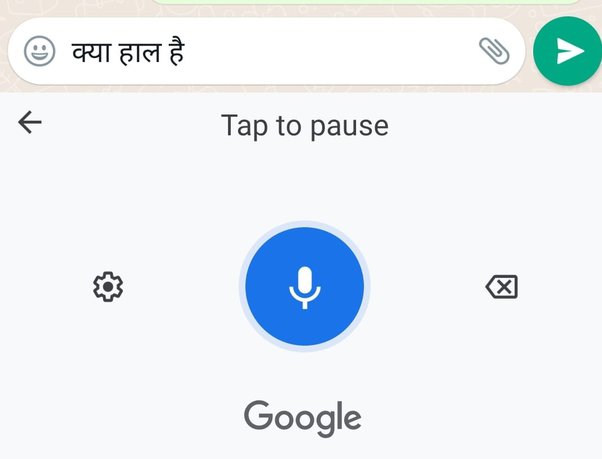
इस प्रकार का विकल्प माइक्रोफ्सोफ्ट वर्ड ने भी जोड़ दिया है।
डेस्कटॉप, लैपटाप के लिये बाहरी हिंदी कीबोर्ड
मोबाइल की तरह लैपटाप पर कीबोर्ड बदला नहीं जा सकता । लेकिन बाहर से कीबोर्ड खरीदकर जोड़ा जा सकता है ।
ये कीबोर्ड USB केबेल के साथ आते हैं और सरलता से जुड़ सकते हैं ।डेस्कटॉप पर तो कीबोर्ड बाहर से ही जुडा होता है , इसलिए बदला भी जा सकता है या एकसाथ दो कीबोर्ड प्रयोग में आ सकते है ।
इस विकल्प का प्रयोग करके आपको सारे अक्षर कीबोर्ड पर दिखाई देंगे और आप कीबोर्ड देखकर भी टाइप कर पाएगे ।

हिन्दी ट्रेडिशनल कीबोर्ड
विंडोज डेस्कटॉप, लैपटाप पर हिंदी कीबोर्ड सेटिंग
यदि बाहर से कीबोर्ड नहीं लाना है तो भी आपके कीबोर्ड को हिन्दी कीबोर्ड मे Settings के माध्यम से बदला जा सकता है ।
इस विकल्प का प्रयोग करने से आप अपने वर्तमान कीबोर्ड की कुंजियों का अर्थ बदल सकते हैं ।
जैसे अभी आपके कीबोर्ड की कुंजियों का अर्थ शायद ये हो

इस सेटिंग के बात आप साथ मे ये विकल्प भी मिल जाएगा । आपका कीबोर्ड दिखने में नहीं बदलेगा , सॉफ्टवेयर मे हार्डवेयर को बदलने की ताकत नहीं होती । लेकिन जब आप कुंजी दबाएँगे तो ये अर्थ लिया जाएगा ।

इसके लिए Windows Operation System पर आपको ये करना होगा ।
विंडोज बटन से आप विंडोज के start मेनू में “language” शब्द खोजिए
इसके बाद आपको language Setting या Keyboard Setting जैसे विकल्प दिखाई देंगे ।
अलग अलग आरूप (version) के अनुसार कुछ ऐसा विकल्प मिलेगा । ये विंडोज 10 से है
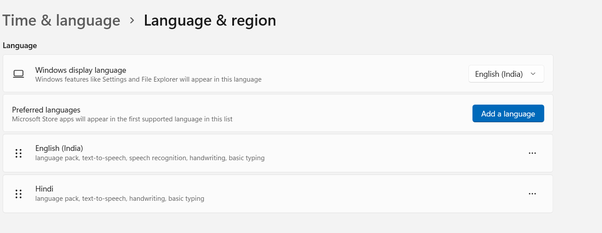
यहाँ पर आप “add Language” का प्रयोग करके हिन्दी भाषा जोड़ लें । यदि दोबारा start करने का आग्रह हो तो दोबारा start कर लें । एक से अधिक भाषा होने पर आपको दाहिने हाथ निचले कोने पर भाषा के विकल्प दिखाई देने लगते हैं । नीचे उस विकल्प को लाल घेरे से चिन्हित किया गया है ।
![]()
इसको क्लिक करने पर भाषा के सभी उपलब्ध विकल्प दिखाई देते हैं । जिसमे Hindi Traditional विकल्प आपको इस सेटिंग के कारण उपलब्ध हुआ है ।
ये विकल्प आपके कीबोर्ड का अर्थ बदलकर जैसा ऊपर दिखाया गया है वैसा कर देगा ।
यदि आपको अपने कीबोर्ड पर ही हिन्दी अक्षर देखने हैं तो छोटे छोटे स्टिकर ऑनलाइन खरीदे जा सकते हैं । जिनको अपने कीबोर्ड पर चिपकाकर आपको याद रखने मे सरलता होगी ।
हिन्दी ट्रेडिशनल ऑन स्क्रीन कीबोर्ड
इसी कडी पर ही Hindi indic input के बहुत से आरूप मिल जाएँगे .ऊपर के विकल्प में आपको ऑन स्क्रीन कीबोर्ड भी मिल जाता है ।
Task Bar पर एक छोटा सा कीबोर्ड चिन्ह आप देख सकते है , इसको क्लिक करने पर स्क्रीन पर ही कीबोर्ड दिखाई देगा ।

यदि ये ना दिखाई दे रहा हो तो विंडोज़ स्टार्ट मेनू पर उपलब्ध खोज में keyboard टाइप करके ये खोजा जा सकता है ।
इसका प्रयोग करके आप तेज तो नहीं टाइप कर पाएंगे लेकिन आपातकाल में एक एक अक्षर पर क्लिक करके इसका प्रयोग हो सकता है । इससे ये भी पता चल सकता है कि इस सेटिंग के बाद किस कुंजी का क्या अर्थ है । अर्थात हिन्दी ट्रेडिशनल किबोर्ड सीखने मे ऑन स्क्रीन कीबोर्ड आपकी मदद करेगा ।

Transliterator(Translator नहीं ) अर्थात लिप्यांतरक
लैपटाप या डेस्कटॉप के लिए यही लोकप्रिय विकल्प है ।
लिप्यांतरक रोमन लिपि मे लिखे गए शब्द को देवनागरी हिन्दी शब्द मे बदल देते हैं .
अर्थात भारतीय लिखने के लिए आपको Bhartiya लिखना होगा और लिप्यांतरक इसकी लिपि बदलकर देवनागरी कर देगा ।
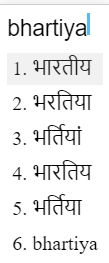
लिपि बदल जाने के बाद उसका रोमन वर्तनी से कोई संबंध नहीं रहता और आपको इस प्रकार के मानक हिन्दी वर्ण (यूनिकोड वर्ण) मिलते है । ये विकल्प मोबाइल , डेस्कटॉप, लैपटाप सभी पर उपलब्ध हैं ।
मोबाइल सेटिंग में कीबोर्ड के साथ आपको Indic input या ऐसे ही किसी नाम से ये विकल्प उपलब्ध होते हैं
कई प्रकार के लिप्यांतरक उपलब्ध हैं ।
1 गूगल इनपुट टूल लिप्यान्तरक
कुछ वर्ष पहले तक इस उपकरण को आप डेस्कटॉप पर डाउनलोड करके भी इन्स्टाल कर सकते थे । लेकिन आजकल डेस्कटॉप लैपटाप के लिए ये विकल्प केवल क्रोम ब्राउज़र पर ही उपलब्ध है । इसलिए मैं इसका सुझाव नहीं देता हूँ । इसका प्रयोग करते समय इंटरनेट की आवश्यकता होती है ।
इसमे त्रुटियाँ भी हो जाती हैं जैसे पूछा को ये आजकल पुछा लिखने लगा है । शायद ये इसके अधिक होशियार बनकर समाज से सीखते रहने का परिणाम है (जिसे artificial intelligence का भी नाम दिया गया है ) और गलतियाँ भी सीख ली गई हैं । इस कारण मैं भी इसका प्रयोग बंद कर रहा हूँ ।
2 Microsoft Indic Language Input Tool (ILIT) लिप्यान्तरक
यदि आप विंडोज ऑपरेटिंग सिस्टम का प्रयोग करते हैं तो ये विकल्प अच्छा है ।
इस कड़ी पर जाकर हिन्दी के सामने वाला download चुने

इस सॉफ्टवेर को unzip करके इन्स्टाल कर लें । आपके भाषा के विकल्पों मे एक और जुड़ जाएगा । इस सूची में ये विकल्प अंतिम है ।
Indic Input Tool वर्णान्तरक
इस विकल्प में ऊपर के विकल्प ही तरह आपका कीबोर्ड हिन्दी कीबोर्ड की तरह काम करता है , बस अंतर ये है कि कीबोर्ड कि कुंजियाँ के वर्ण अँग्रेजी के समतुल्य हैं , जैसे s = स , sh = श।
ये कुछ कुछ लिप्यांतरक की तरह ही काम करता है। बस अंतर इतना है कि लिप्यांतरक शब्दों का लिप्यांतरण करता है और Indic Input Tool वर्णो का लिप्यांतरण करता है ।
अर्थात यदि आप भारतीय लिखता चाहते हैं तो एक लिप्यांतरक में आपको पूरे शब्द bhartiya के लिप्यांतरण विकल्प दिखाई देते हैं
लिप्यांतरक के अनुसार रोमन bhartiya को भारतीय/भरतिया/भर्तियां इत्यादि में से कोई एक होना चाहिए।

जबकि वर्णान्तरक एक एक रोमन वर्ण को आपके टाइप करने के साथ ही बदलता जाएगा .
वर्णान्तरक आपको हिन्दी कीबोर्ड जैसी स्वतन्त्रता देता है और आपको हिन्दी कीबोर्ड का अलग से अभ्यास करने की आवश्यकता नहीं होती । इसमें लिप्यांतरक जैसी गलतियों की संभावना भी कम होती है और सीखने में भी बहुत समय नहीं लगता ।
इसको भी उसी कड़ी पर जाकर अपने विंडोज के 32-bit या 64-bit के अनुसार download करें । यहाँ पर help भी उपलब्ध है .
इसको सीखने में हिंदी कीबोर्ड से कम समय लगेगा लेकिन लिप्यांतरक से थोडा अधिक
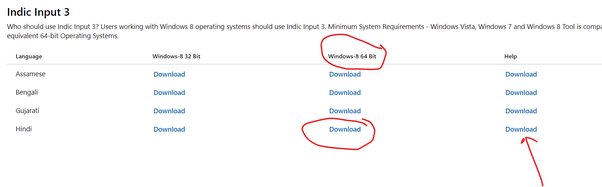
इसका help अवश्य download करें , इसमे इस प्रकार की जानकारी आपको मिलेगी कि हिन्दी का कौन सा वर्ण लिखने के लिए कौन सी कुंजियों का प्रयोग होगा ।

कृतिदेव फॉन्ट : सारी दुनिया एक ओर और सरकारी काम एक ओर
ऊपर का कोई भी विकल्प कृतिदेव फॉन्ट के लिए नहीं है क्योकि ये अंतरराष्ट्रीय मानक हिन्दी वर्णो का प्रयोग करता ही नही ।
हिन्दी टंकण क्षेत्र में सरकारी नौकरी की तैयारी के लिए कृतिदेव फॉन्ट का प्रयोग होता है जो वस्तुतः फॉन्ट ना होकर कुछ और ही है इसके प्रयोग बहुत नुकसान है । लेकिन सारी दुनिया एक ओर सरकारी काम एक ओर । इसके विषय मे जानने के बाद ही मुझे समझ में आया कि बहुत से हिन्दी भाषी लोग हिन्दी टाइपिंग और फॉन्ट का रिश्ता क्यों जोड़ते हैं ।
यहाँ जो भी मैंने लिखा है उसे कापी पेस्ट करें , किसी भी जगह चिपकाएँ और कोई भी फॉन्ट बदल दें (कृतिदेव को छोडकर ) ये हिन्दी मे ही रहेगा । थोड़ी बहुत लिखावट बदलेगी , लेकिन पढ़ने लायक रहेगी ।
ये देखिये इनका फॉन्ट बदलने पर क्या बदलता है । क्योंकि ये अक्षर unicode के अक्षर हैं और सर्वमान्य हैं ।
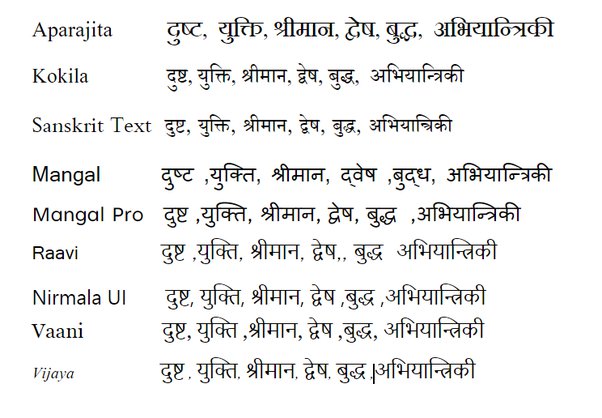
कृतिदेव यूनिकोड अक्षरों का प्रयोग ही नहीं करता ये केवल अग्रेजी अक्षरों को हिन्दी की तरह से दिखाता है । इसके बहुत से नुकसान हैं । इनमे सबसे बड़ा नुकसान ये है कि कृतिदेव मे लिखी गई कोई चीज हिन्दी मैं खोजी नहीं जा सकती , जबकि मेरा ये इसके लेख किसी भी शब्द के आधार पर गूगल द्वारा ढूँढा जा सकता है ।
सरकारी तैयारी के अतिरिक्त यदि कोई भी काम है तो कृतिदेव का प्रयोग ना करें ।
यहाँ पर जो मैंने जल लिखा उसको कापी करके गूगल खोज करें , गूगल जल ही खोजेगा । लेकिन कृतदेव का जल वस्तुत जल नहीं ty होता है । ty लिखकर फॉन्ट कृतिदेव बदलें ये जल दिखाई देगा (केवल दिखाई देगा , बदलेगा नहीं ) ।
ऐसी अजीब चीज क्यों बनाई गई ? ये संभवत चालीस वर्ष पहले की बात है जब यूनिकोड हिन्दी अक्षर नहीं होते थे । लेकिन अब तो कई दशक हो गए यूनिकोड हिन्दी अक्षरों को आए । अब इस प्रकार के अजीब समाधान की आवश्यकता नहीं है । उस जल को कापी करके गूगल में खोजें , गूगल ty खोजेगा जल नहीं ।